-
 Выберите
вкладку "Конструктор компонентов"
Выберите
вкладку "Конструктор компонентов"
 панель "Разработка"
панель "Разработка"
 Опубликовать компонент
, чтобы открыть диалоговое окно Публикация компонента.
Опубликовать компонент
, чтобы открыть диалоговое окно Публикация компонента. - На вкладке Общие выберите папку Пользовательские компоненты в качестве целевой папки для публикации компонента. (По умолчанию созданные пользователем компоненты публикуются в библиотеке Пользовательские компоненты.)
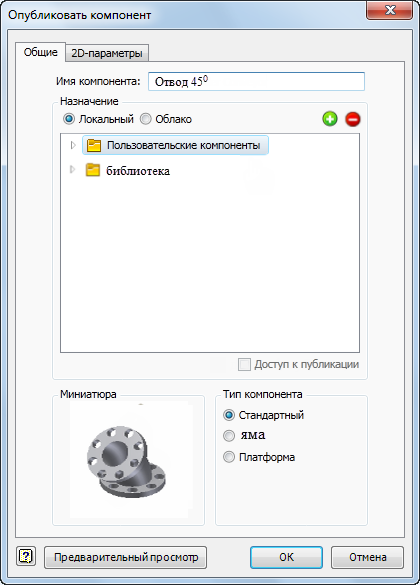
- Если требуется указать другую папку для публикуемого компонента, щелкните правой кнопкой мыши на папке Пользовательские компоненты и выберите Создать в контекстном меню. Новая папка отображается как вложенная папка в каталоге Пользовательские компоненты. Чтобы присвоить новой папке более описательное имя, щелкните ее название правой кнопкой мыши и выберите команду Переименовать в контекстном меню. Введите новое имя папки и нажмите клавишу Enter. Прим.: В контекстном меню также имеется команда для создания дополнительной вложенной папки в новой созданной папке. С помощью контекстного меню также можно удалять любые пользовательские папки из структуры каталога Пользовательские компоненты. Однако следует учитывать, что при этом удаляются все компоненты, сохраненные во вложенной папке. Команда контекстного меню Обзор открывает выбранную папку с помощью Проводника Windows.
- После выбора папки по умолчанию Пользовательские компоненты или создания вложенной папки для компонента следует определить, будет ли компонент локальным или опубликован в облаке путем выбора кнопки параметров Локальный или Облако.
- При публикации в облаке выберите требуемый компонент из списка. (Для отображения элементов в коллекции нажмите кнопку
 справа от названия коллекции компонентов).
справа от названия коллекции компонентов). - Коллекции компонентов могут быть созданы в диалоговом окне Публикация компонента или с помощью интерактивного Склада компонентов Factory. Используйте кнопки Добавить
 и Удалить
и Удалить  , если требуется добавить или удалить коллекцию из списка. При добавлении коллекции создается папка, название которой может быть дано в момент создания или позже.
, если требуется добавить или удалить коллекцию из списка. При добавлении коллекции создается папка, название которой может быть дано в момент создания или позже. 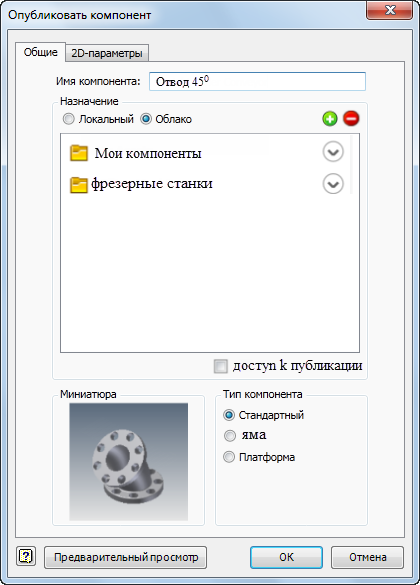
- Если требуется совместное использование объекта с другими пользователями в облаке, установите флажок Общий доступ для публикации. Если к компоненту предоставлен общий доступ, другие пользователи могут оценить его или прокомментировать. Оценки и комментарии компонентов можно просмотреть в Обозревателе компонентов и на странице Сведения о компоненте в Хранилище компонентов Factory. Дополнительную информацию об оценивании и комментировании общедоступных компонентов можно найти в разделе справочной системы Inventor Factory Вставка компонентов Factory. Прим.: Общий доступ к компонентам также можно включать и отключать с помощью Склада компонентов Factory.
- После публикации в облаке компонент становится доступным для загрузки в Обозревателе компонентов. Доступ к Складу компонентов Factory также предоставляется через обозреватель для облачных компонентов.
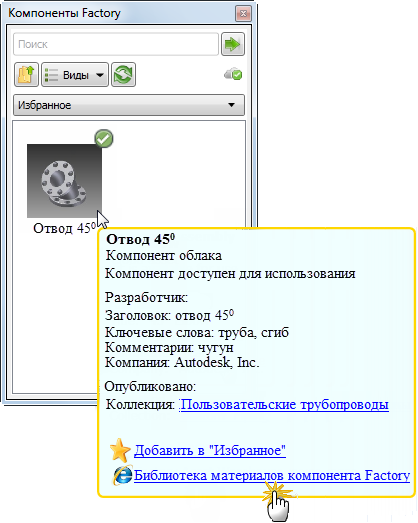
- Выберите соответствующую кнопку параметров, чтобы задать Тип компонента: Стандартный (по умолчанию), Яма или Платформа.
- Перейдите на вкладку 2D-параметры, если требуется опубликовать 2D-чертеж компонента (в формате DWG). Убедитесь, что установлен флажок Публикация 2D-компонента. При публикации 2D-чертежа 3D-компонента создается 2D-компонент для использования в AutoCAD Factory. Компонент автоматически размещается в папке Пользователь в обозревателе компонентов AutoCAD Factory. Прим.: Флажок Публиковать 2D-компонент также можно устанавливать и снимать на вкладке Конструктор компонентов диалогового окна Параметры Factory. По умолчанию данный параметр включен.
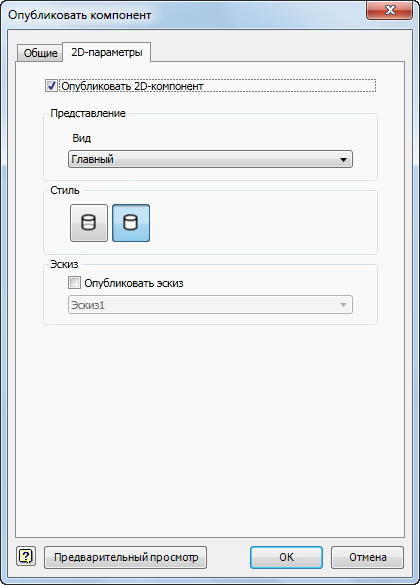
- Выберите сохраненный вид из раскрывающегося списка Вид или примите вид по умолчанию Главный. Затем нажмите соответствующую кнопку Стиль, чтобы выбрать представление со скрытыми или видимыми линиями для опубликованного чертежа.
- Установите флажок Публиковать эскиз, если требуется опубликовать определенный эскиз из обозревателя детали или сборки компонента. В раскрывающемся списке выберите эскиз обозревателя.
- Нажмите кнопку Предварительный просмотр, чтобы просмотреть все свойства компонента или свойства Inventor, которые были определены для компонента. Если требуется посмотреть 2D-версию компонента, нажмите кнопку Вид 2D-представления в левом нижнем углу диалогового окна. Закончив предварительный просмотр компонента, нажмите кнопку ОК, чтобы закрыть диалоговое окно Предварительный просмотр публикации.
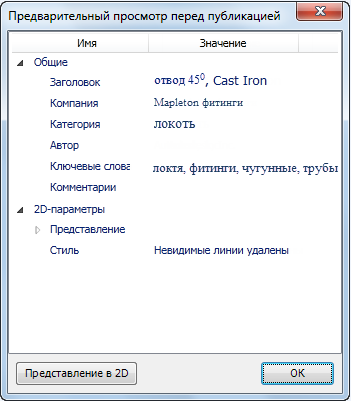
- Нажмите кнопку ОК, чтобы добавить модель в библиотеку компонентов Factory и закрыть диалоговое окно Публикация компонента.
-
 Выберите
вкладку "Конструктор компонентов"
Выберите
вкладку "Конструктор компонентов"
 панель"Выход"
панель"Выход"
 Закрыть Конструктор компонентов
, чтобы выйти из среды.
Закрыть Конструктор компонентов
, чтобы выйти из среды.
Использование библиотек проекта для опубликованных компонентов Factory
Библиотека проекта — это папка, содержащая часто используемые стандартные детали, которые используются в проекте или включены в него по ссылкам, но не изменяются в составе проекта. Библиотеки проектов обычно содержат готовые детали, такие как крепежные элементы, уплотнительные кольца, фиксаторы, электрические компоненты и др. Можно создавать собственные компоненты Factory и хранить их в специальной папке библиотеки проекта на локальном компьютере или на сетевом диске для совместного использования с другими пользователями.
Создав папку, с помощью редактора проекта задайте местоположение для библиотеки проекта.
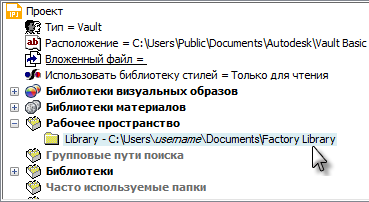
Когда проект активен, библиотека проекта отображается под именем Библиотека в диалоговом окне Публикация компонента.
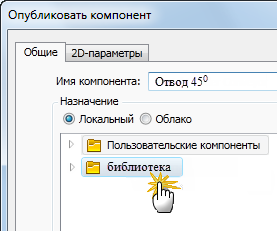
Теперь все вновь созданные и опубликованные компоненты Factory можно добавлять непосредственно в папку Библиотека. Дополнительные сведения о проектах Inventor см. в разделе Сведения о проектах справки по Inventor или в Интернете на странице http://wikihelp.autodesk.com/Inventor/rus/2014.